So suchen Sie in Google Docs
Veröffentlicht: 2022-01-29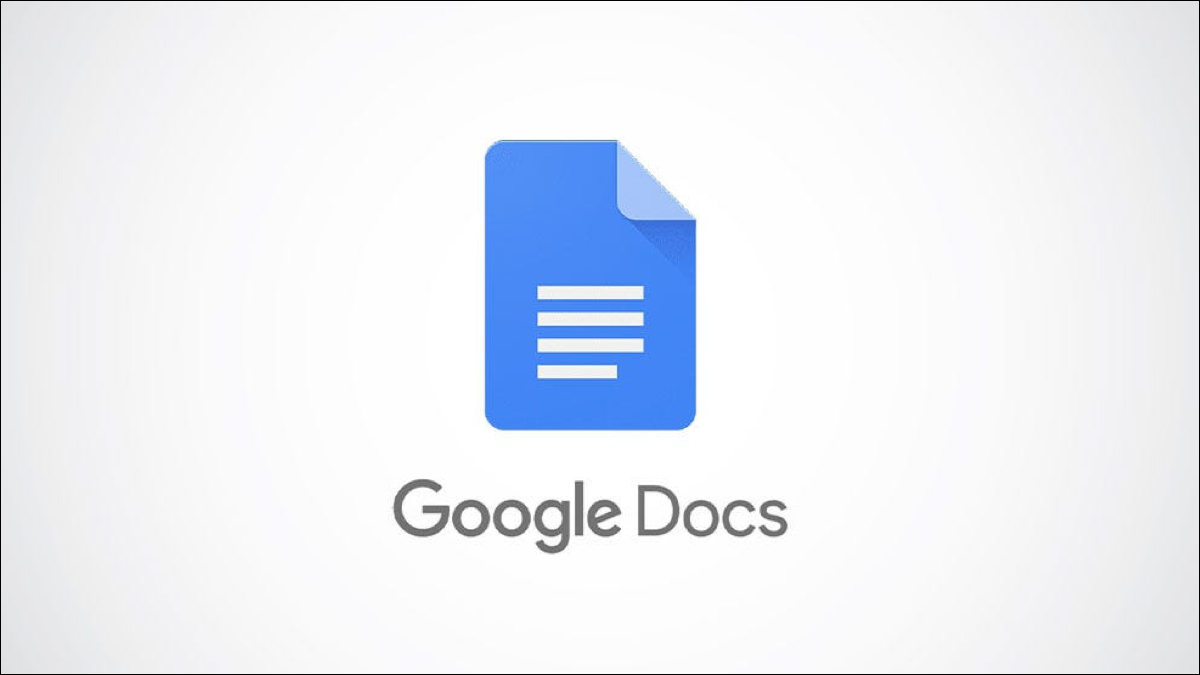
Wenn Sie nach bestimmten Inhalten in einem Dokument suchen, das viel Text enthält, kann es bestenfalls schwierig sein, das Gesuchte zu finden. Glücklicherweise bietet Google Docs eine Funktion zum schnellen Suchen nach Text auf dem Desktop und auf Mobilgeräten.
Suchen Sie in Google Docs auf dem Desktop nach Wörtern
Die Suche nach Text ermöglicht Ihnen, wie der Name schon sagt, das schnelle Auffinden von Text in einem Dokument. Google Docs geht noch einen Schritt weiter und ermöglicht es Ihnen sogar, diesen Text mit der Funktion „Suchen und Ersetzen“ durch anderen Text zu ersetzen.
VERWANDT: So suchen Sie nach Text in Word
Starten Sie zuerst einen beliebigen Browser auf Ihrem Desktop und öffnen Sie dann das Google Docs-Dokument, das Text enthält. Um einfach nach Text zu suchen, drücken Sie Strg+F (Befehlstaste+F auf dem Mac), und das Suchfeld erscheint in der oberen rechten Ecke des Fensters.
Geben Sie das Wort oder den Ausdruck, nach dem Sie suchen möchten, in das Suchfeld ein. Beachten Sie, dass bei der Suche nicht zwischen Groß- und Kleinschreibung unterschieden wird. Die Häufigkeit, mit der dieses Wort oder dieser Ausdruck im Dokument vorkommt, wird rechts angezeigt.
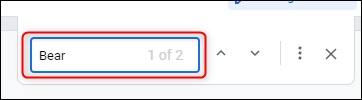
Wenn dieses Wort mehrfach im Dokument vorkommt, hebt Google Text & Tabellen hervor, in welcher Instanz dieses Wortes Sie sich gerade befinden, und zwar in der Reihenfolge, in der es im Dokument erscheint. Das aktuelle Vorkommen des Wortes, auf dem Sie sich befinden, wird dunkelgrün hervorgehoben, während die anderen Vorkommen des Worts hellgrün hervorgehoben werden.
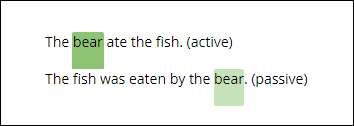
Sie können auf den Aufwärts- oder Abwärtspfeil rechts neben dem Suchfeld klicken, um zwischen den Instanzen zu navigieren, an denen das Wort oder der Ausdruck im Dokument vorkommt.
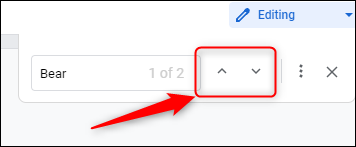
Wenn Sie nun ein Wort durch ein anderes Wort ersetzen möchten, müssen Sie das Tool „Suchen und Ersetzen“ öffnen. Sie können dies tun, indem Sie auf die drei Punkte rechts neben dem Suchfeld klicken, zu Bearbeiten > Suchen und Ersetzen gehen oder Strg+H (Befehlstaste+H auf dem Mac) drücken.
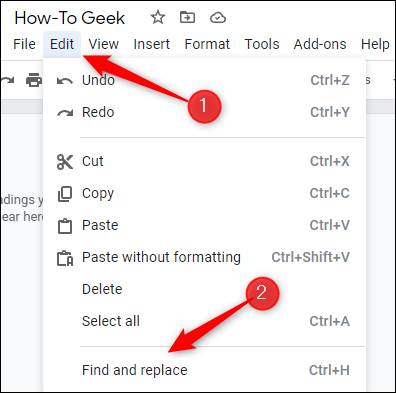
Suchen Sie im Fenster „Suchen und Ersetzen“ nach dem gesuchten Wort, indem Sie es in das Textfeld neben „Suchen“ eingeben, und geben Sie dann das Wort, durch das Sie es ersetzen möchten, in das Textfeld „Ersetzen durch“ ein.
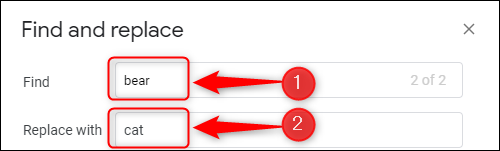
Sie können jedes Vorkommen dieses Wortes im Dokument ersetzen, indem Sie unten im Fenster auf die Schaltfläche „Alle ersetzen“ klicken. Oder Sie können das aktuell ausgewählte Wort ersetzen, indem Sie auf „Ersetzen“ klicken. Sie können zwischen den einzelnen Vorkommen des Wortes in Google Docs navigieren, indem Sie auf die Schaltflächen „Zurück“ oder „Weiter“ klicken.
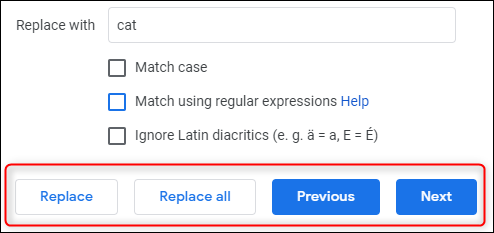
Es gibt auch ein paar Optionen in Suchen und Ersetzen, um Ihre Suche noch weiter einzugrenzen:
- Groß-/Kleinschreibung : Dadurch wird bei dem in das Suchfeld eingegebenen Wort oder Satz die Groß-/Kleinschreibung beachtet. Wenn Sie beispielsweise Bär eingeben, wird kein Vorkommen von Bär gefunden.
- Übereinstimmung mit regulärem Ausdruck: Damit können Sie RegEx zusätzlich zu normalen Wörtern oder Phrasen in Ihrer Suche verwenden.
- Lateinische diakritische Zeichen ignorieren : Dies ignoriert lateinische diakritische Zeichen in Ihrer Suche. Wenn Sie beispielsweise nach Lebenslauf suchen, wird Lebenslauf auch dann gefunden, wenn diese Option ausgewählt ist.
Klicken Sie auf das Kästchen neben jeder Option, um sie auszuwählen.

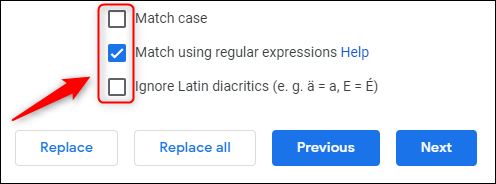
Eine Anmerkung zu regulären Ausdrücken (RegEx)
Regulärer Ausdruck, oft auch als RegEx bezeichnet, ist eine Folge von Buchstaben, Zahlen und Sonderzeichen, die eine bestimmte Suchanfrage darstellt. Auf den ersten Blick mag es übermäßig kompliziert erscheinen, RegEx zu verwenden, wenn Sie nur das Wort eingeben können, aber RegEx eröffnet eine ganz neue Welt der Suchmöglichkeiten.
VERWANDT: Wie verwenden Sie eigentlich Regex?
Beispielsweise können Sie mit RegEx nicht nur nach bestimmten Wörtern oder Phrasen suchen, sondern auch nach Grammatikregeln wie Passiv suchen. Wenn Sie beispielsweise ein Lehrer sind und möchten, dass die Schüler das Aktiv anstelle des Passivs verwenden, können Sie dieses RegEx-Muster verwenden, um nach jedem Vorkommen von Passiv im Dokument zu suchen:
\b((be(en)?)|(w(as|ere))|(ist)|(a(er|m)))(.+(en|ed))([\s]|\. )
In unserem Dokument haben wir drei Fälle von Passiv.
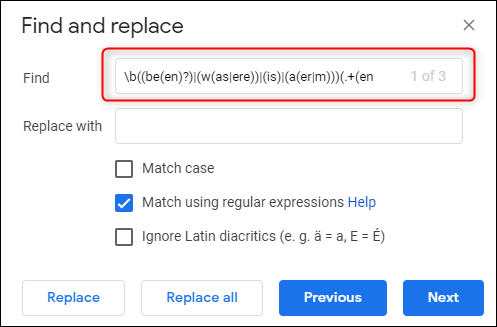
Google hebt jedes Vorkommen von Passiv im Dokument hervor.
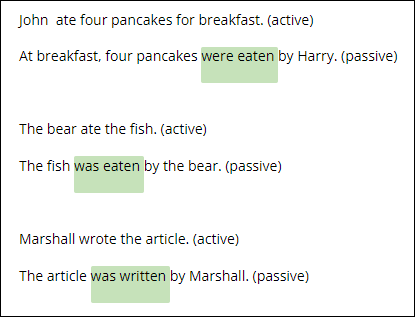
Obwohl dieses spezifische RegEx-Muster offensichtlich komplex ist, soll dieses Beispiel nur die Fähigkeiten von RegEx hervorheben. Wenn Sie mehr über verschiedene RegEx-Muster erfahren möchten, liefert eine einfache Google-Suche nach „Regex-Spickzettel“ wertvolle Ergebnisse.
VERWANDT: So verwenden Sie reguläre Ausdrücke (Regexes) unter Linux
Suchen Sie in Google Docs auf Mobilgeräten nach Text
Sie können auch mit der mobilen App für iOS oder Android in Google Docs nach Text suchen. Der einzige Nachteil ist, dass einige der Funktionen, die Sie in der Desktop-Version finden, auf Mobilgeräten fehlen, z. B. die Suche mit RegEx-Mustern.
Starten Sie zunächst die App und tippen Sie dann auf das Dokument, in dem Sie eine Textsuche durchführen möchten.
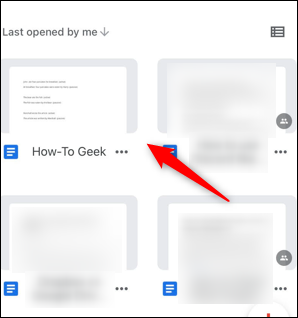
Tippen Sie als Nächstes auf die drei Punkte in der oberen rechten Ecke des Bildschirms.
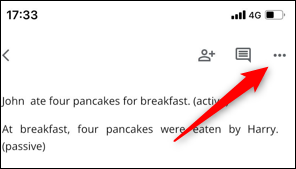
Tippen Sie im Menü, das auf der rechten Seite des Bildschirms erscheint, auf die Option „Suchen und Ersetzen“.
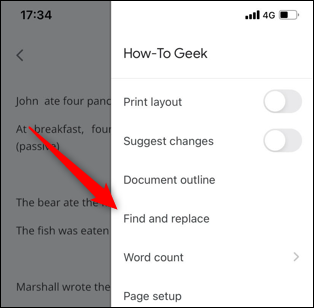
Verwenden Sie die Bildschirmtastatur, um den Suchbegriff in das Textfeld oben auf dem nächsten Bildschirm einzugeben. Sie können die Aufwärts- oder Abwärtspfeile verwenden, um zwischen den einzelnen Vorkommen dieses Wortes im Dokument zu navigieren.
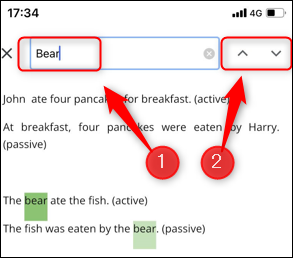
Direkt über der Bildschirmtastatur finden Sie das Feld Ersetzen durch. Geben Sie den Begriff ein, durch den Sie den gesuchten Begriff ersetzen möchten, und tippen Sie dann auf „Ersetzen“, um die Instanz des Begriffs zu ersetzen, auf dem Sie sich gerade befinden, oder auf „Alle“, um jede Instanz dieses Wortes im Dokument zu ersetzen.
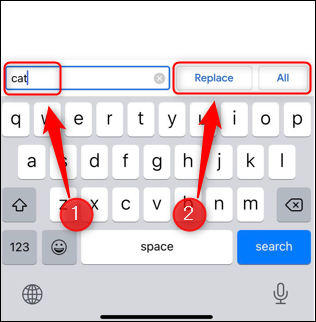
Beachten Sie, dass die Suche zwar nicht zwischen Groß- und Kleinschreibung unterscheidet, die Funktion „Ersetzen durch“ jedoch schon. Wenn Sie also nach „Bär“ suchen und es durch „Katze“ ersetzen, erhalten Sie am Ende so etwas wie „Die Katze hat den Fisch gefressen“. Die Ergebnisse sind nicht immer das, was Sie erwarten, also überprüfen Sie alles noch einmal.
Die Suche nach Text oder die Verwendung der Funktion „Suchen und Ersetzen“ ist eine der grundlegenden Funktionen von Google Docs, die Sie kennen müssen, um mit der Anwendung vertrauter zu werden. Lernen Sie diese grundlegenden Funktionen weiter und Sie werden in kürzester Zeit ein Meister sein.
RELATED: The Beginner's Guide to Google Docs
